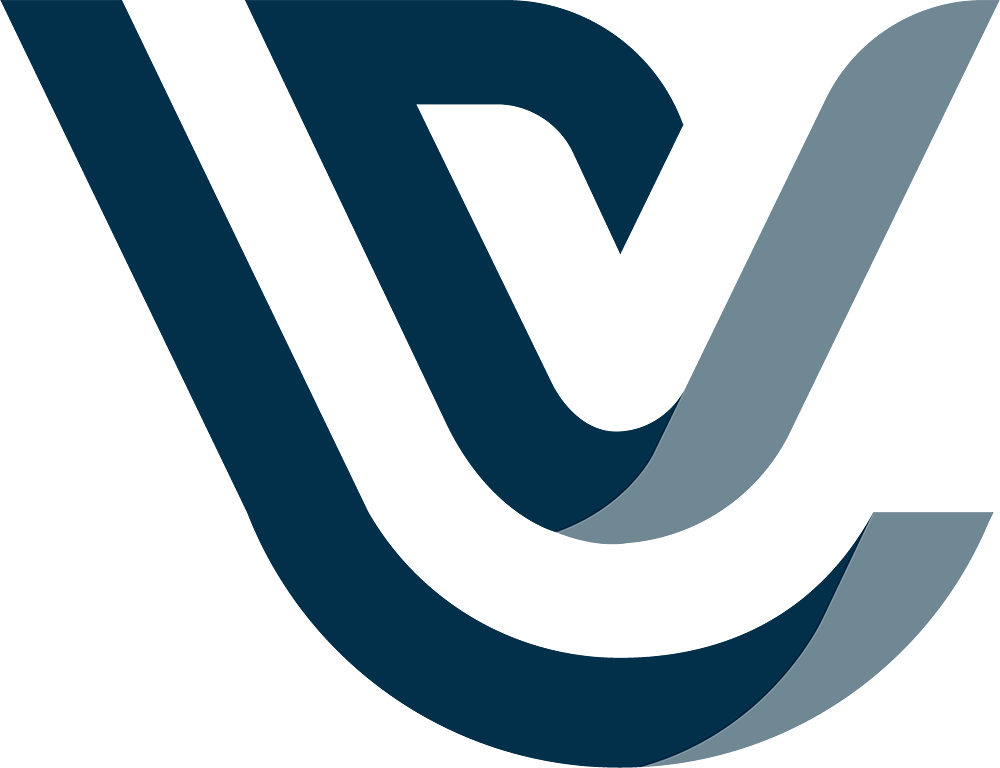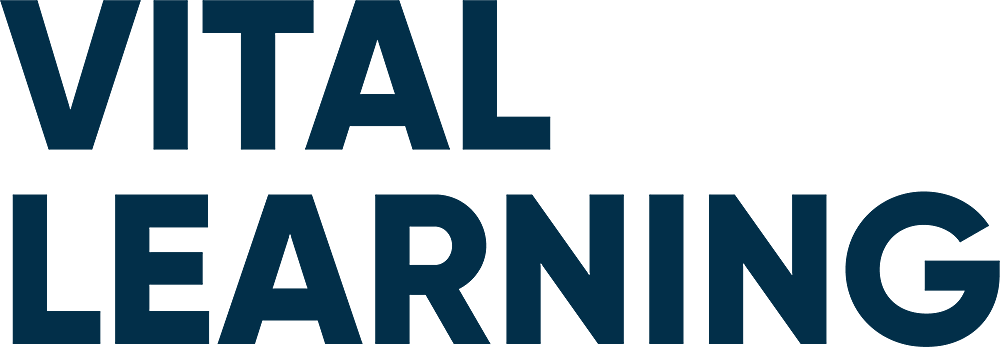Mange har hørt begrepet Inbox Zero, men hva betyr det egentlig?
Mange har hørt begrepet Inbox Zero, men hva betyr det egentlig?
Konseptet inbox zero bygger på prinsippene i metodikken Getting Things Done (GTD) og er senere blitt utdypet av bl.a. Merlin Mann.
I Getting Things Done er det et grunnleggende prinsipp at man behandler innholdet i alle sine innbokser og tømmer de regelmessig. Man bruker følgende metodikk:
Behandle
- Plukk opp én og én ting fra innboksen og spør: “hva er dette?”
- Spør så: Krever dette handling?
- Om svaret er nei:
- Skal det kastes? – eller
- Skal det inkuberes for en fremtidig beslutning? – eller
- Skal det arkiveres for fremtidig referanse?”
- Om svaret er ja:
- Er det kun én fysisk neste handling? Og tar den mindre enn to minutter? Gjør den med en gang!
- Er det kun én fysisk neste handling og den tar mer enn to minutter så spør deg selv: er jeg den rette til å utføre denne oppgaven? Delegér den om ikke til noen andre og opprett en venter-på oppgave til deg selv.
- Tar oppgaven mer enn to minutter å gjøre? Før den inn i oppgavelisten/systemet for senere utførelse.
Organisere
En oppgave skal enten:
- Inn i kalenderen for oppgaver som må/skal utføres på en bestemt dato/tidspunkt, eller
- Inn på en oppgaveliste for utføres på et senere tidspunkt.
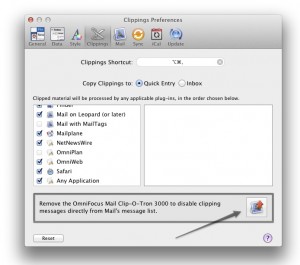
Så hvordan kan man praktisk gjøre dette?
Jeg tar her utgangspunkt i at du har en Mac med Mail App og Omnifocus installert.
Forberedelser:
- Opprett en mappe under innboks i Mail og kall den f.eks: Arkiv.
- Gå deretter inn i innboks og gå så langt tilbake i tid som du mener du må og dra all gammel mail inn i arkiv.
- Det som du lar være igjen skal behandles etter reglene over.
- Installer Mail Clip-O-Tron 3000 (festlig navn – hva?) vha Preferences/Clippings i Omnifocus og lag en tastaursnarvei. Dette gjør du lett kan lage en oppgave av en epost.
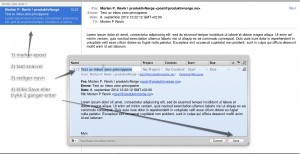 Behandling
Behandling
- Det du beslutter skal kastes sletter du bare. (deilig følelse!)
- Det du mener skal inkuberes flytter du til en oppgaveliste og merker det med kontekst @en-gang-kanskje slik at du tar vare på til du evt skal gjøre noe med det.
- Det du ønsker å arkivere drar du bare over til Arkivmappen.
- Det du beslutter å gjøre noe med, og som tar mer enn to minutter å utføre, skal du kaste inn i Omnifocus’ Inbox for senere Behandling og Organisering. Markér eposten i Mail og tast tastatursnarveien du opprettet. Og vips! – en “quick entry box” dukker opp på skjermen. Gjør gjerne om på oppgavenavnet slik du er gjenkjenner hva dette handler om. og trykk deretter enter to ganger for å lagre til Omnifocus inbox.
Organisering
Først: legg merke til at Organisering ikke er det samme som Behandling. Dette er et punkt som går mange forbi og man ender opp med å gjøre begge samtidig. Dette kan være greit når man har tid til å gjøre det. Men det viktigste er å fange hva dette betyr og beslutte om man skal gjøre noe med det: Behandle. Deretter beslutter man hva man skal gjøre med det: Organisere.
- Gå inn i Omnifocus inbox og åpne oppgaven.
- Beslutt så om dette er et prosjekt eller en neste handling. Er dette et prosjekt så opprett et nytt prosjekt og lag så den første neste handling (oppgave) for å starte prosjektet.
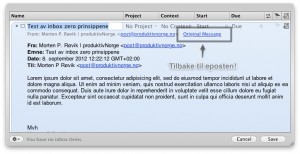 Utfør
Utfør
Når du er rede til å utføre oppgaven så åpner du notatfeltet på oppgaven (hurtigtast: Cmd+’) og kan du lese hele eposten og du har fått en snarvei (Original message) tilbake til eposten som du kan klikke for å åpne denne. Elegant hva?
Oppsummering
Ved å Samle, Behandle, Organisere epost i mail så får du kontroll på inngående epost. Og du får en snarvei tilbake til de epostene du skal gjøre noe med. Dette gjør oppgavehåndtering, når du kommer til Utfør, mer friksjonsfri.
Håper du har funnet noe av verdi i denne bloggposten! Jeg vil gjerne høre fra deg i kommentarfeltet!
Hvordan bruker du Omnifocus som andre kan ha nytte av? Kommentér i vei!